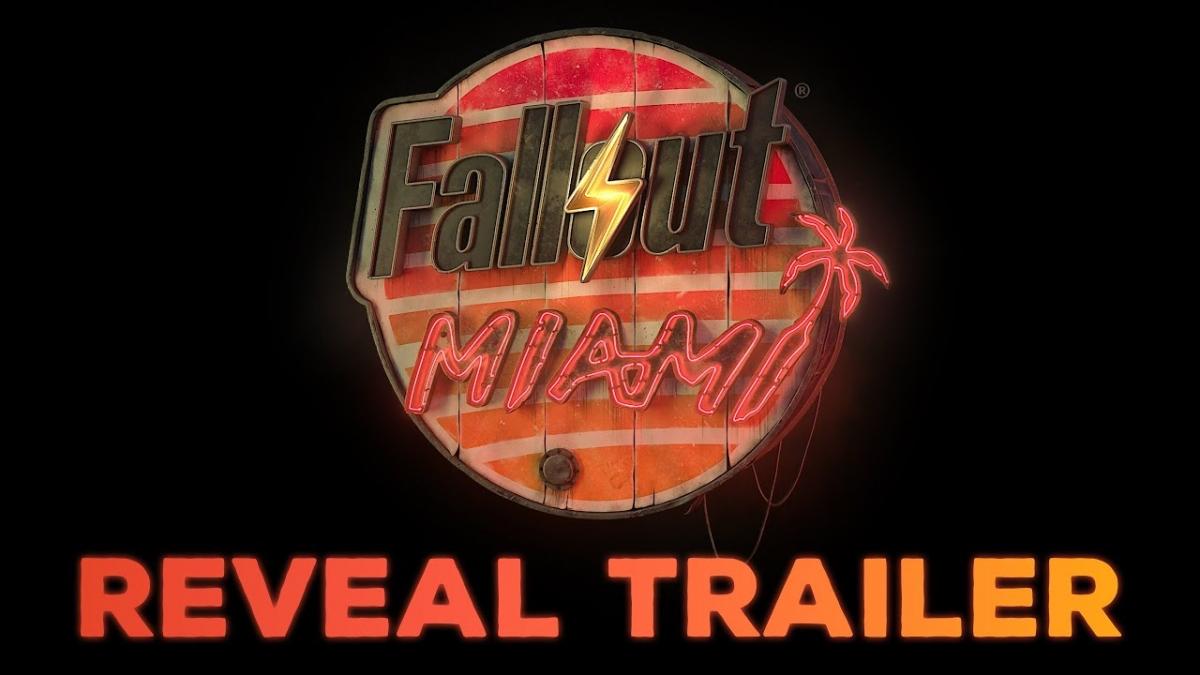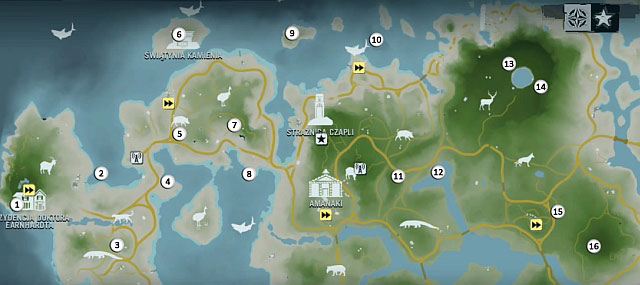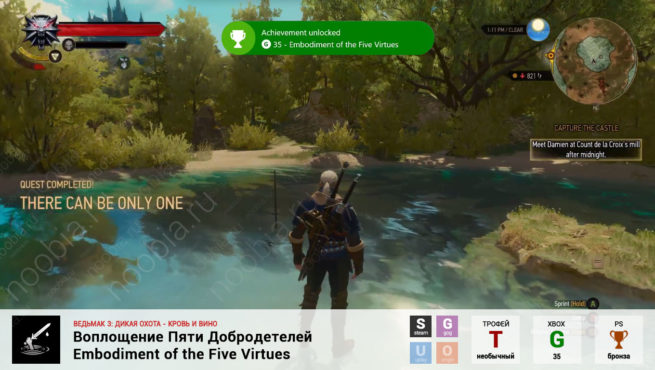По умолчанию в компьютере установлен сбалансированный режим электропитания, который, а в некоторых ноутбуках, в целях увеличения времени работы, и вовсе установлена экономия энергии.
Fallout 4 → Оптимизация для слабых ПК
Прежде чем переходить к активным действиям нужно убедиться, что на компьютере есть хотя бы 10-15 Гб свободного места на жестком диске, на который установлена операционная система.
Обычно это диск «C». Этот минимальный запас необходим для того, чтобы система могла без каких-либо проблем создавать временные хранилища файлов Fallout 4, кэши и так далее.
Посмотрите системные требования Fallout 4 и убедитесь, что на вашем жестком диске достаточно места для нормальной работы игры.
Некоторые геймеры жаловались на ограничение частоты до 30 кадров в секунду, в то время как другие говорили об ограничении в 60 кадров. И пока причины такой разбежки неизвестны, специалисты предлагают попросту снять его, отредактировав файл настроек Fallout4Pref.ini. Здесь необходимо найти строку iPresentInterval=1 и установить значение на 0.
Тем, кого не устраивает стандартный угол обзора придется потрудиться немного больше. Сперва необходимо изменить значения fDefaultWorldFOV и fDefault1stPersonFOV в файле Fallout.ini на желаемые. Затем отредактировать те же строчки в файле Fallout4Prefs.ini. После этого необходимо зайти в папку клиента Steam, в директорию steamapps/common/fallout4/fallout4 и найти файл Fallout4Prefs.ini, в который нужно дописать fDefaultWorldFOV=XX и fDefault1stPersonFOV=XX, где ХХ — желаемые значения угла обзора.
Геймерам, которые по каким-то причинам не могут запустить игру на полном экране, необходимо изменить файл Prefs.ini в папке documents/users/mygames/fallout4 и файл с таким же названием по адресу steamapps/common/fallout4. Здесь нужно установить все значения, как показано ниже:
- bMaximizeWindow=1
- bBorderless=1
- bFull Screen=0
- iSize H=1080
- iSize W=1920
Значения разрешения экрана можно установить свое. А обладатели мониторов с разрешением 4:3 могут установить следующие настройки:
Теперь используйте редактор вертикальной синхронизации в панели управления от NVIDIA или эквивалент от AMD — и включите его, чтобы предотвратить некорректную работу игры, так как выше указанное значение просто напросто удаляет блокировку частоты кадров.
Отключение акселерации мыши
Похоже, акселерация мыши установлена по умолчанию в Fallout 4. Чтобы её удалить, нам нужно указать примерно те же значения, что установлены в Skyrim. Откройте файл Fallout4.ini (расположенный в папке «C:\Пользователи\Имя_пользователя\Документы\My Games\Fallout 4\»).
Прокрутите содержимое файла до раздела и под этой строкой добавьте следующую:
Примечание: Это изменение не применяется для меню и других подобных вещей, но в самой игре её не будет.
Изменение пары строчек в конфигах, уменьшает время загрузки локаций, лично у меня игра стала грузится за 30-40 секунд, вместо 80, а то и больше и Даймонд сити грузится за 20-35, вместо 100-140. На данный момент, самая долгая загрузка локации составляет 60-80 секунд, это загрузка на какую нибудь локацию в центре Бостона.
Изначально я не гнался за 60 fps, мне всегда хватает 30-40 и благодаря этим фиксам я их получил. А без фиксов на низком пресете у меня было 15-20 фпс+ подгрузки и дико долгие загрузки локаций.
30-40 фпс ночью
30-35 фпс днем
Бывают просадки в Даймонд-Сити до 20 фпс. А также в Сенкчуари-Хилз и в местах с большим скоплением дервьев до 22 фпс.
Моя система:
Процессор: Intel® Core(TM) i5-3230M CPU 4 ядра по 2.60GHz
Видеокарта:Radeon (TM) HD 8670M 1Gb видеопамяти
Оперативная память: 4 Gb
Источники
- https://vgtimes.ru/games/fallout-4/optimizaciya-dla-slabih-pk-60-fps-bez-tormozov-i-zavisanii/
- https://gamebomb.ru/gbnews/14312
- https://alevtinadinna.ru/noutbuki/kak-ubrat-ogranichenie-fps-v-fallout-4.html
- https://igrozor.org/fallout-4-na-noute-optimizaciya-dlya-slabyh-sistem.html